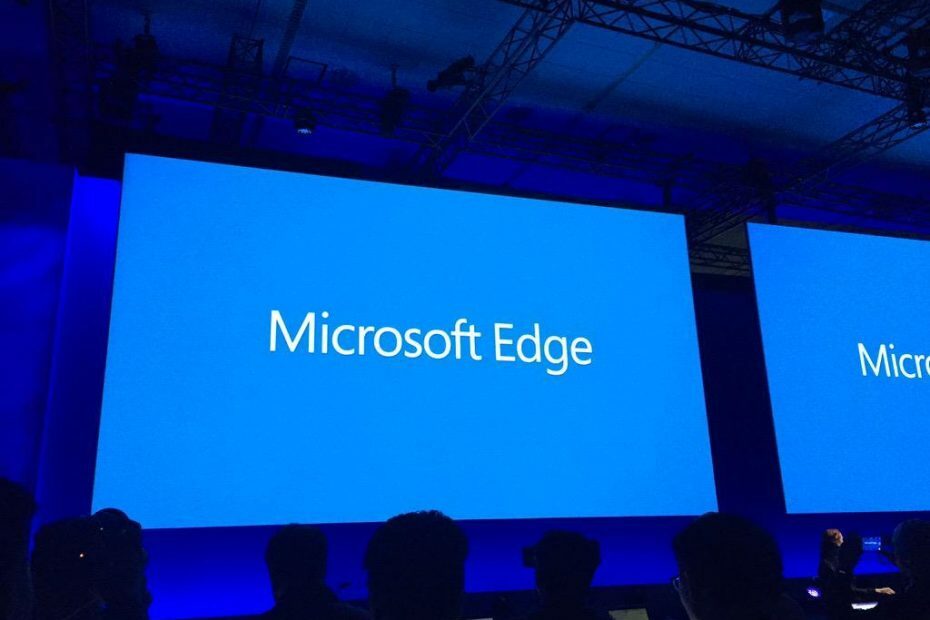- Microsoft Edge este browserul prestabilit implicit pentru dispozitivele Windows și înlocuiește Internet Explorer.
- Utilizatorii pot descărca extensii Chrome pe Microsoft Edge după ce își ajustează setările browserului.
- Când încearcă să descarce un fișier sau o extensie, utilizatorii primesc mesajul: a apărut o eroare descărcare întreruptă.

Meriti un browser mai bun! 350 de milioane de oameni folosesc Opera zilnic, o experiență de navigare completă, care vine cu diverse pachete încorporate, consum sporit de resurse și design excelent.Iată ce poate face Opera:
- Migrare ușoară: utilizați asistentul Opera pentru a transfera datele de ieșire, cum ar fi marcaje, parole etc.
- Optimizați utilizarea resurselor: memoria RAM este utilizată mai eficient decât Chrome
- Confidențialitate îmbunătățită: VPN gratuit și nelimitat integrat
- Fără reclame: Ad Blocker încorporat accelerează încărcarea paginilor și protejează împotriva extragerii de date
- Descărcați Opera
Mircosoft Edge este browserul implicit care este prestabilit pentru dispozitivele Windows și a parcurs un drum lung de la infamul său predecesor, Internet Explorer.
Mulți utilizatori au raportat mesajul: a apărut o eroare descărcare întreruptă apare când încercați să descărcați fișiere sau extensii. Există mai multe soluții la această problemă, continuați să citiți pentru a rezolva rapid problema.
Cum obțin extensii Chrome pe Microsoft Edge?
- Deschideți Microsoft Edge și faceți clic pe cele trei puncte din colțul din dreapta.
- Selectați Extensii.

- Click pe Gestionați extensiile.

- Comutare Permite extensii pentru alte magazine la pe.

Puteți instala extensii Chrome pe Microsoft Edge, trebuie doar să permiteți descărcarea extensiilor din alte magazine în setările dvs. Edge. După aceasta, utilizatorii pot descărca orice extensie din Magazinul web Chrome.
Cum repar Microsoft Edge dacă a apărut o eroare?
1. Reparați Microsoft Edge
- Click pe start și deschis Setări (sau apăsați Windows + I).
- Selectați Aplicații, apoi Aplicații și funcții.

- Sub Lista de aplicații, căutare Microsoft Edge.

- Faceți clic pe cele trei puncte de lângă Microsoft Edge și selectați Modifica.

- Selectați Reparație.

Acest lucru va efectua automat actualizările și remedierea erorilor pentru Microsoft Edge. Repararea Microsoft Edge va reinstala browserul, dar datele dvs. nu vor fi afectate. Dacă doriți să faceți backup pentru marcajele, favoritele și altele, puteți face acest lucru în setările browserului.
2. Resetați Microsoft Edge
- Deschis Microsoft Edge.
- Faceți clic pe cele trei puncte din colțul din dreapta sus și selectați Setări.

- Selectați Reseteaza setarile apoi Restabiliți setările la valorile implicite.

- Clic Resetați.

Uneori, o resetare curată poate scăpa de orice fișiere corupte și, prin urmare, ar putea rezolva problema. Încercați să resetați Microsoft Edge și apoi încercați să descărcați din nou extensia.
Acest lucru vă va afecta pagina de pornire, pagina cu file și filele fixate dacă aveți aceste funcții personalizate. De asemenea, va șterge cookie-urile și datele temporare. Datele browserului, cum ar fi marcajele, istoricul și parolele, nu vor fi afectate.
- Cum să activați modul Internet Explorer (IE) în Microsoft Edge
- Microsoft Edge nu se actualizează? Cum să o forțezi manual
- Ceva a mers prost pe Bing: Cum să ocoliți această eroare
- Microsoft Edge Flickering pe Windows: Fixat
3. Dezactivează extensiile
- Deschis Microsoft Edge și faceți clic pe cele trei puncte din colțul din dreapta sus.
- Selectați Extensii.

- Click pe Gestionați extensiile.

-
Dezactivați fiecare extensie.

Dacă aveți o extensie defectă sau datată, atunci aceasta poate cauza probleme la descărcarea fișierelor sau suplimentelor. Încercați să dezactivați toate suplimentele și apoi încercați să descărcați din nou. Dacă există o extensie defectă, o puteți identifica pornind extensiile una câte una și văzând care dintre ele cauzează problema.
4. Ștergeți fișierul hosts
- Deschis Explorator de fișiere.
- Click pe Disc local (C:).
- Deschis Windows.

- Derulați în jos la Sistem32 și deschide-l.

- Găsi şoferii și deschide-l.

- Deschide folderul intitulat etc.

- Faceți clic dreapta pe gazde și șterge.

- Sau copiați calea fișierului.
C:\Windows\System32\drivers\etc.
5. Încercați alt browser
Dacă problema persistă, vă recomandăm să treceți la alt browser. Opera este un browser rapid și de încredere care acceptă extensiile Chrome.
Opera include un blocator de anunțuri încorporat și un VPN gratuit care permite utilizatorilor să navigheze în siguranță. Bara laterală convenabilă oferă utilizatorilor acces la marcaje, spații de lucru, știri, mesagerie pe rețelele sociale și multe altele.

Opera este un browser extrem de personalizabil, astfel încât utilizatorii își pot personaliza experiența de navigare fără a fi nevoie să instaleze o grămadă de extensii terțe.
⇒Ia Opera
Sperăm că soluțiile de mai sus au ajutat la rezolvarea problemei dacă primiți mesajul de eroare: a apărut o eroare descărcare întreruptă. Uneori, soluția poate fi la fel de simplă ca resetarea sau repararea Microsoft Edge.
Asigurați-vă că aveți browser-ul actualizat pentru a evita să vă întâlniți Probleme Microsoft Edge în Windows 11. Microsoft Edge lansează în mod regulat actualizări pentru a se asigura că browserul său funcționează corect.
Dacă aveți o soluție diferită la această problemă, care nu este enumerată mai sus, anunțați-ne în secțiunea de comentarii de mai jos.
⇒Obțineți Microsoft Edge
Mai aveți probleme? Remediați-le cu acest instrument:
SPONSORIZAT
Dacă sfaturile de mai sus nu v-au rezolvat problema, este posibil ca computerul să întâmpine probleme mai profunde cu Windows. Iti recomandam descărcarea acestui instrument de reparare a PC-ului (evaluat excelent pe TrustPilot.com) pentru a le adresa cu ușurință. După instalare, faceți clic pe butonul Incepe scanarea butonul și apoi apăsați pe Repara tot.